Με τις προεπιλεγμένες ρυθμίσεις των Windows 10, όταν ένας χρήστης πληκτρολογεί μια φράση στο πλαίσιο αναζήτησης, τα Windows θα εμφανίσουν αποτελέσματα από τον υπολογιστή αλλά και από τη μηχανή αναζήτησης Bing. Έτσι αν αναζητάτε ένα συγκεκριμένο φάκελο ή ένα αρχείο στον υπολογιστή σας, τα αποτελέσματα του Bing μπορεί να είναι περιττοί περισπασμοί.
Ως συνήθως, η Microsoft δεν διέθεσε έναν απλό τρόπο απενεργοποίησης των αποτελεσμάτων της μηχανής αναζήτησης Bing.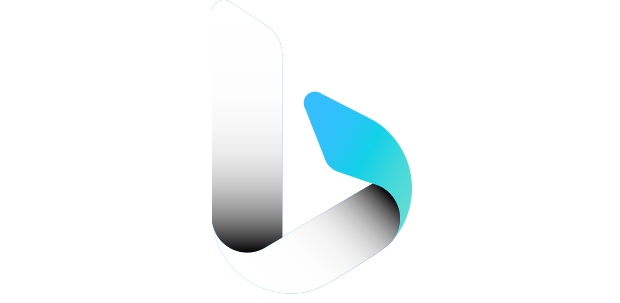
Για να απενεργοποιήσετε τα αποτελέσματα από την Bing από τις αναζητήσεις των Windows 10, θα πρέπει να επεξεργαστείτε το αρχείο μητρώου των Windows. Ωστόσο, η επεξεργασία διαφέρει ανάλογα με την έκδοση των Windows 10 που έχετε εγκαταστήσει.
Η έκδοση March 2020 Update των Windows 10 απαιτεί τη δημιουργία ενός νέου κλειδιού σε μια συγκεκριμένη τοποθεσία. Οι προηγούμενες εκδόσεις των Windows 10 απαιτούν τη δημιουργία ενός νέου κλειδιού σε διαφορετική τοποθεσία.
Παρακάτω θα δούμε πώς μπορείτε να απενεργοποιήσετε τα αποτελέσματα του Bing από μια αναζήτηση των Windows 10.
Αν τρέχετε το March 2020 Update των Windows 10 ή κάποια νεότερη έκδοση
Πληκτρολογήστε “regedit” στο πλαίσιο αναζήτησης του Windows 10 και επιλέξτε την εφαρμογή Registry File Editor από τη λίστα των αποτελεσμάτων. Μετά ακολουθήστε την διαδρομή:
HKEY_CURRENT_USER\SOFTWARE\Policies\Microsoft\Windows\Explorer
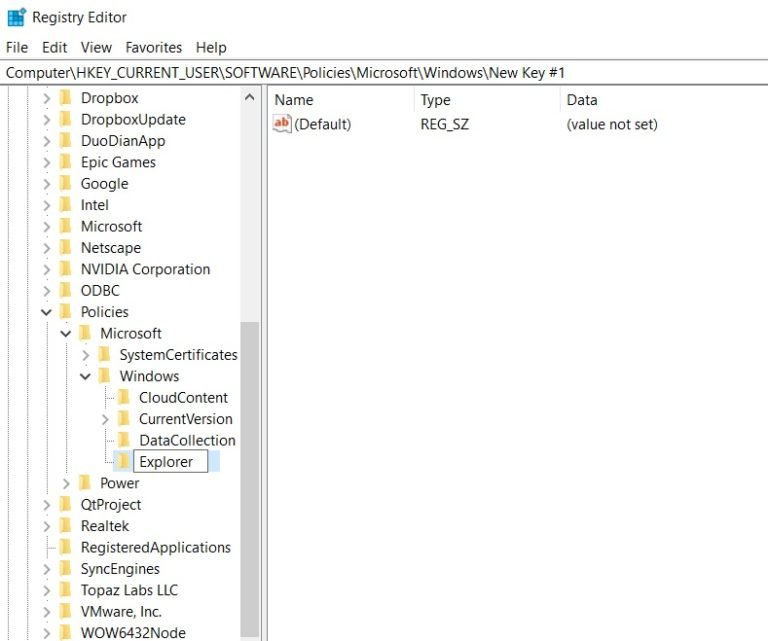
Για να δημιουργήσετε το νέο κλειδί, κάντε δεξί κλικ στο φάκελο Explorer και επιλέξτε Νέο | Τιμή DWORD (32-bit). Δώστε στο νέο κλειδί το όνομα DisableSearchBoxSuggestions, όπως φαίνεται παρακάτω:

Τώρα, κάντε διπλό κλικ στο κλειδί DisableSearchBoxSuggestions που μόλις δημιουργήσατε και αλλάξτε το πλαίσιο Δεδομένα τιμής σε 1, όπως φαίνεται παρακάτω
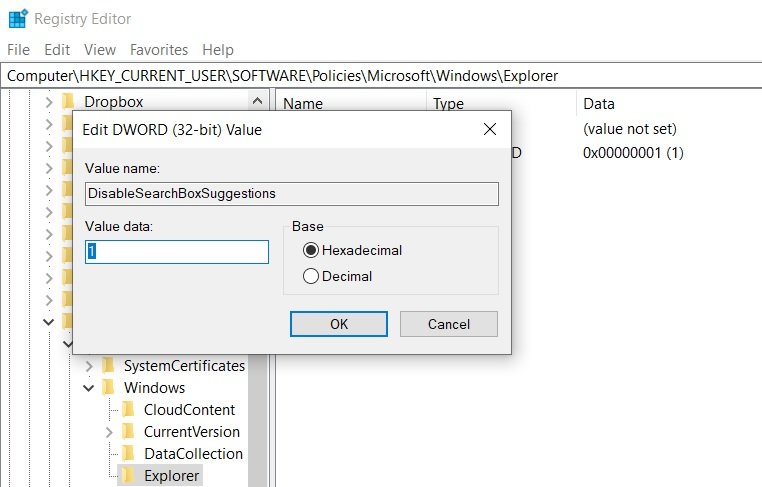
Κλείστε τον Επεξεργαστή αρχείων μητρώου. Θα πρέπει να επανεκκινήσετε τον υπολογιστή σας (ή την Εξερεύνηση των Windows) για να ισχύει η αλλαγή.
Αν τρέχετε κάποια έκδοση των Windows 10 παλαιότερη του March 2020 Update, ακολουθήστε την διαδρομή:
HKEY_CURRENT_USER\SOFTWARE\Microsoft\Windows\CurrentVersion\Search
Για να δημιουργήσετε το νέο κλειδί, κάντε δεξί κλικ στο φάκελο Αναζήτηση και επιλέξτε Νέο | Τιμή DWORD (32-bit). Δώστε στο νέο κλειδί το όνομα BingSearchEnabled, όπως φαίνεται παρακάτω
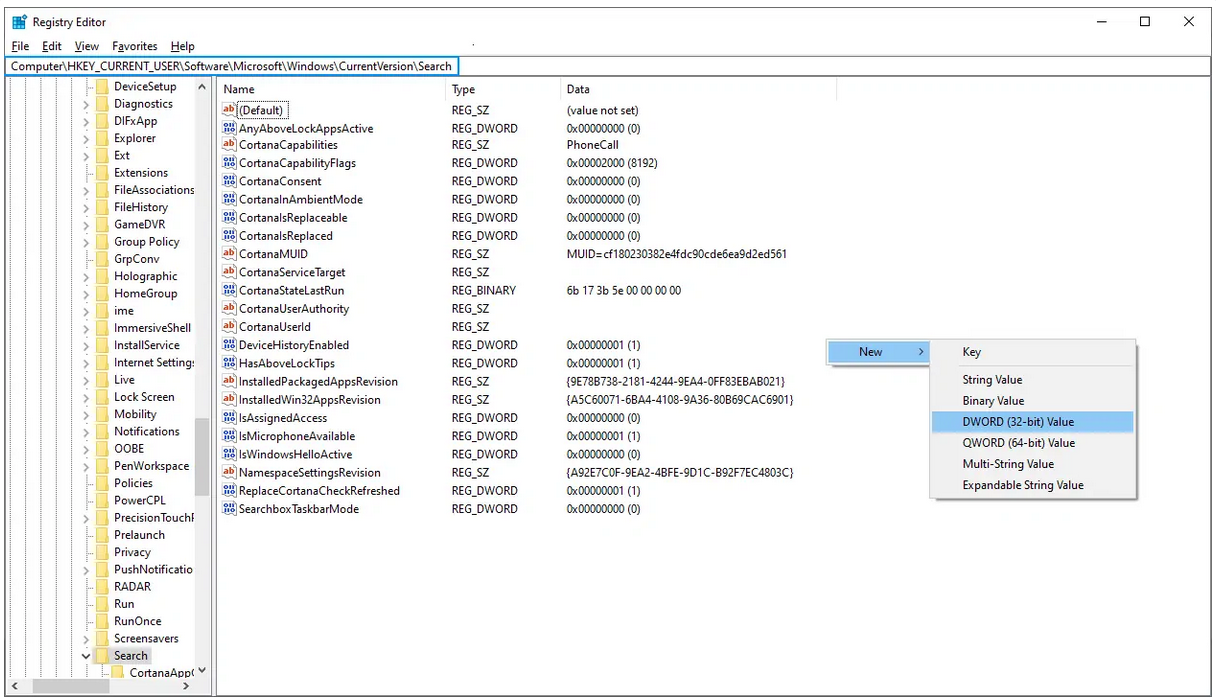
Τώρα, κάντε διπλό κλικ στο κλειδί BingSearchEnabled που μόλις δημιουργήσατε και αλλάξτε το πλαίσιο Δεδομένα τιμής σε 0 (μηδέν), όπως φαίνεται παρακάτω
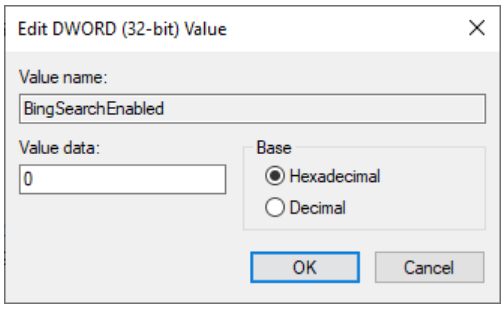
Επίσης βρίσκεται στο φάκελο Αναζήτηση είναι ένα κλειδί με την ονομασία CortanaConsent. Κάντε διπλό κλικ σε αυτό το κλειδί και αλλάξτε την τιμή του σε 0 (μηδέν), όπως φαίνεται παρακάτω
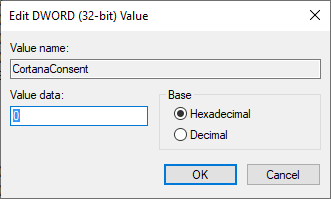
Κλείστε τον Επεξεργαστή αρχείων μητρώου. Ίσως χρειαστεί να κάνετε επανεκκίνηση του υπολογιστή ή της Εξερεύνησης των Windows για να δείτε την αλλαγή.
Για να προσθέσετε τα αποτελέσματα Bing στις αναζητήσεις του υπολογιστή σας, αλλάξτε τα δεδομένα τιμής για κάθε κλειδί στο 1.



